Genkit מספק שני כלים מרכזיים למפתחים:
- ממשק CLI של Node.js לפעולות בשורת הפקודה
- אפליקציית אינטרנט מקומית אופציונלית שנקראת Developer UI, שמאפשרת אינטראקציה עם הגדרות Genkit לצורך פיתוח ובדיקה אינטראקטיביים
כדי להשתמש בשני הכלים האלה, נדרשת גרסת Node.js 20 ואילך.
התקנה
אם עדיין לא התקנתם את Node 20 ואילך במערכת, כדאי לעשות זאת עכשיו.
המלצה: הכלים
nvmו-nvm-windowsהם דרך נוחה להתקין גרסאות ספציפיות של Node, אם הוא עדיין לא מותקן במערכת. הכלים האלה מתקינים את Node לכל משתמש בנפרד, כך שאין צורך לבצע שינויים ברמת המערכת.כדי להתקין את
nvm:מריצים את הפקודה הבאה:
curl -o- https://raw.githubusercontent.com/nvm-sh/nvm/v0.39.7/install.sh | bashמורידים ומפעילים את מנהל ההתקנה כפי שמתואר במסמכי nvm-windows.
לאחר מכן, כדי להתקין את Node ו-
npm, פותחים מעטפת חדשה ומריצים את הפקודה הבאה:nvm install 20כדי להתקין את ה-CLI של Genkit, מריצים את הפקודה הבאה:
npm i -g genkit-cliהפקודה הזו מתקינה את ה-CLI של Genkit בספריית ההתקנה של Node, כדי שאפשר יהיה להשתמש בו מחוץ לפרויקט Node.
ממשק שורת הפקודה (CLI)
ממשק ה-CLI תומך בפקודות שונות שיעזרו לכם לעבוד עם פרויקטים של Genkit:
genkit start -- <command to run your code>: הפעלת ממשק המשתמש למפתחים וחיבור שלו לתהליך קוד פעיל.genkit flow:run <flowName>: הפעלת תהליך ספציפי. סביבת זמן הריצה צריכה לפעול כבר במסוף נפרד עם הגדרת משתנה הסביבהGENKIT_ENV=dev.genkit eval:flow <flowName>: הערכה של תהליך ספציפי. סביבת זמן הריצה צריכה לפעול במסוף נפרד עם הגדרת משתנה הסביבהGENKIT_ENV=dev.
כדי לראות רשימה מלאה של פקודות, משתמשים בפקודה:
genkit --helpממשק המשתמש למפתחים של Genkit
ממשק המשתמש למפתחים ב-Genkit הוא אפליקציית אינטרנט מקומית שמאפשרת לכם לעבוד באופן אינטראקטיבי עם מודלים, תהליכים, הנחיות ורכיבים אחרים בפרויקט Genkit.
ממשק המשתמש למפתחים יכול לזהות את רכיבי Genkit שהגדרתם בקוד על ידי הצמדה לתהליך קוד פעיל.
כדי להפעיל את ממשק המשתמש, מריצים את הפקודה הבאה:
genkit start -- <command to run your code>הערך של <command to run your code> ישתנה בהתאם להגדרות של הפרויקט, אבל ברוב האפליקציות הוא ייראה כך:
genkit start -- go run .ממשק המשתמש למפתחים מסתמך על כך שאפליקציית Go תמשיך לפעול, גם אם הלוגיקה הושלמה. אם אתם רק מתחילים ו-Genkit לא חלק מאפליקציה רחבה יותר, מוסיפים את select {} בשורה האחרונה של main() כדי למנוע את סגירת האפליקציה, וכך תוכלו לבדוק אותה בממשק המשתמש.
אחרי הרצת הפקודה, יוצג פלט כמו זה:
Telemetry API running on http://localhost:4033
Genkit Developer UI: http://localhost:4000פותחים את כתובת המארח המקומי של ממשק המשתמש של Genkit למפתחים בדפדפן כדי להציג אותו. אפשר גם לפתוח אותו בדפדפן הפשוט של VS Code כדי להציג אותו לצד הקוד.
לחלופין, אפשר להוסיף את האפשרות -o לפקודת ההתחלה כדי לפתוח באופן אוטומטי את ממשק המשתמש למפתחים בכרטיסייה שמוגדרת כברירת מחדל בדפדפן.
genkit start -o -- <command to run your code>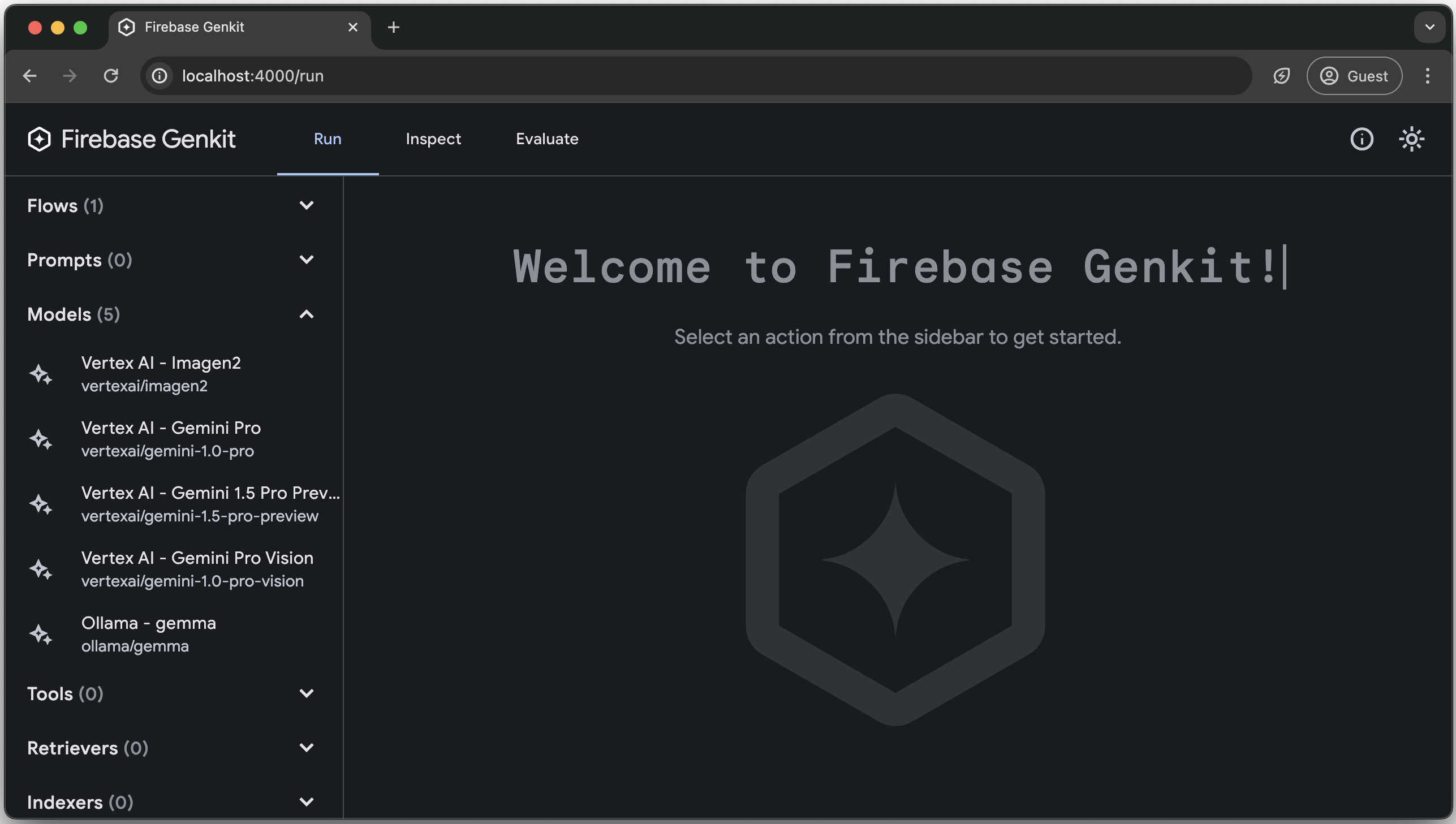
בממשק המשתמש למפתחים יש כלי להפעלת פעולות עבור Flow, Prompt, Model, Tool, Retriever, Indexer, Embedder ו-Evaluator, על סמך הרכיבים שהגדרתם בקוד.
הנה סיור מהיר ב-GIF עם חתולים.

Analytics
ב-Genkit CLI ובממשק המשתמש למפתחים נעשה שימוש בקובצי cookie ובטכנולוגיות דומות של Google כדי לספק ולשפר את השירותים ולנתח את השימוש. מידע נוסף
כדי לבטל את ההסכמה לניתוח נתונים, אפשר להריץ את הפקודה הבאה:
genkit config set analyticsOptOut trueכדי להציג את ההגדרה הנוכחית, מריצים את הפקודה:
genkit config get analyticsOptOut
